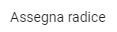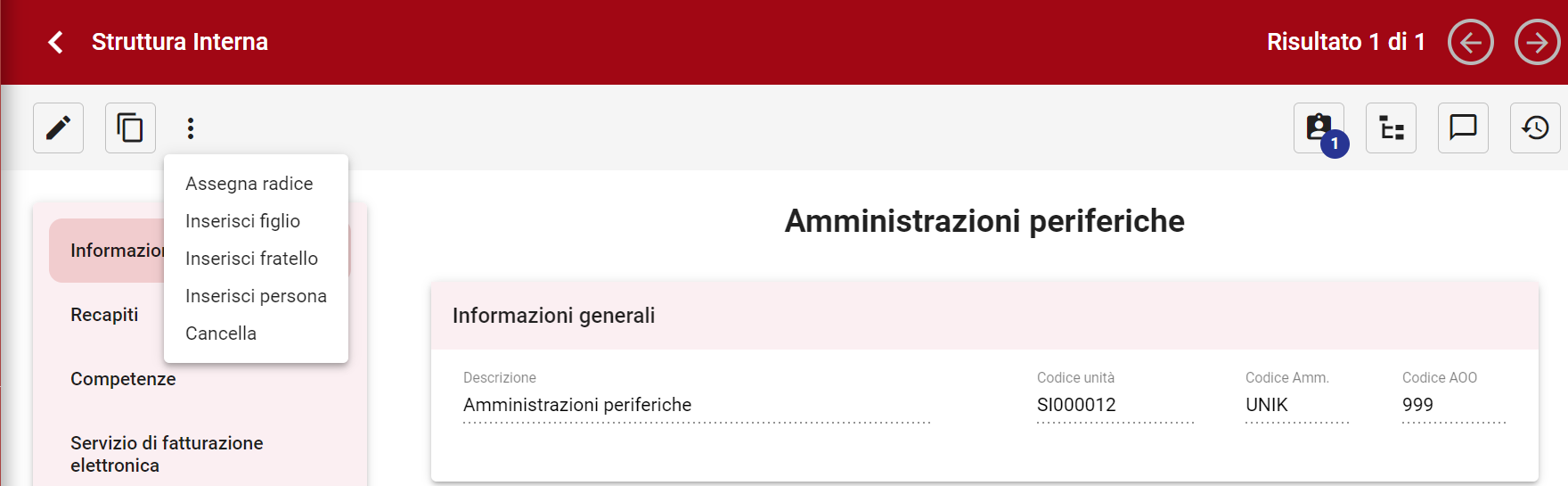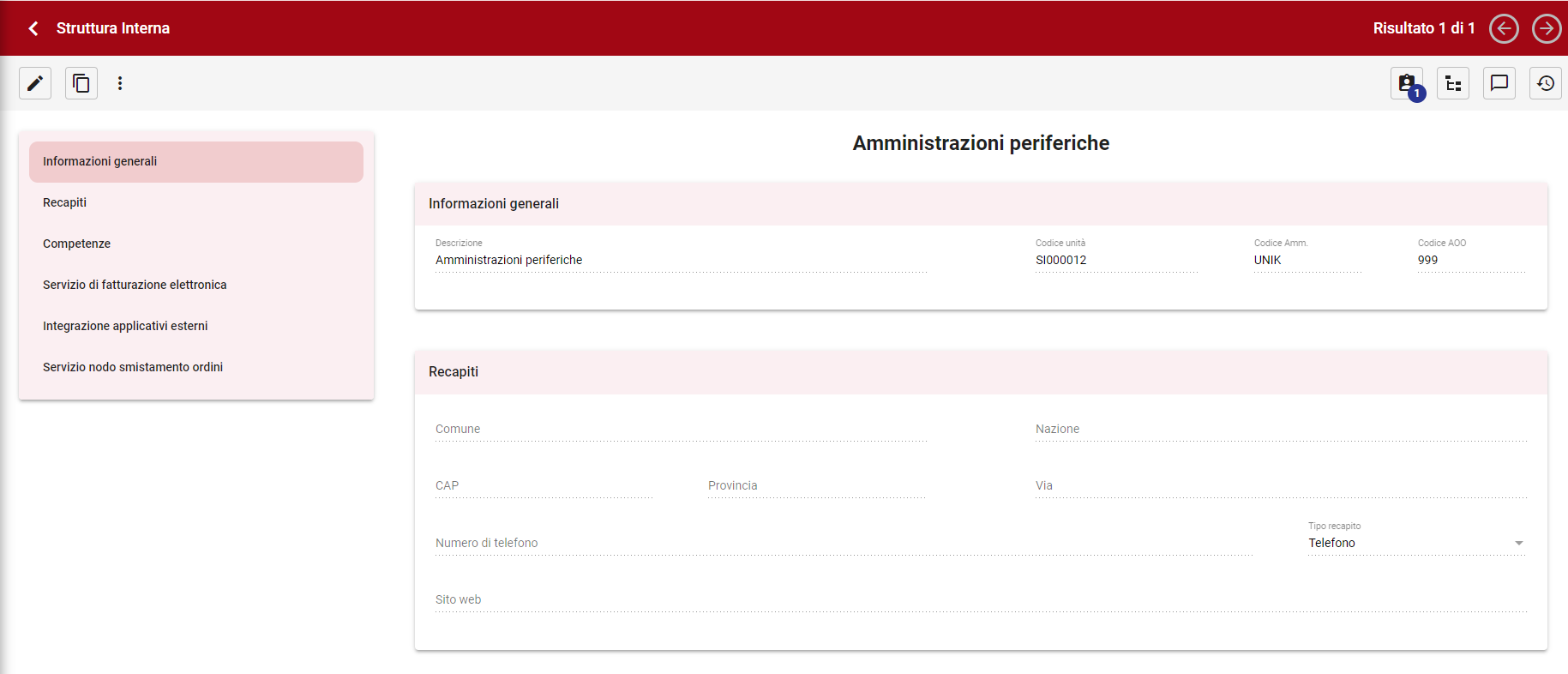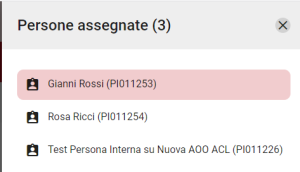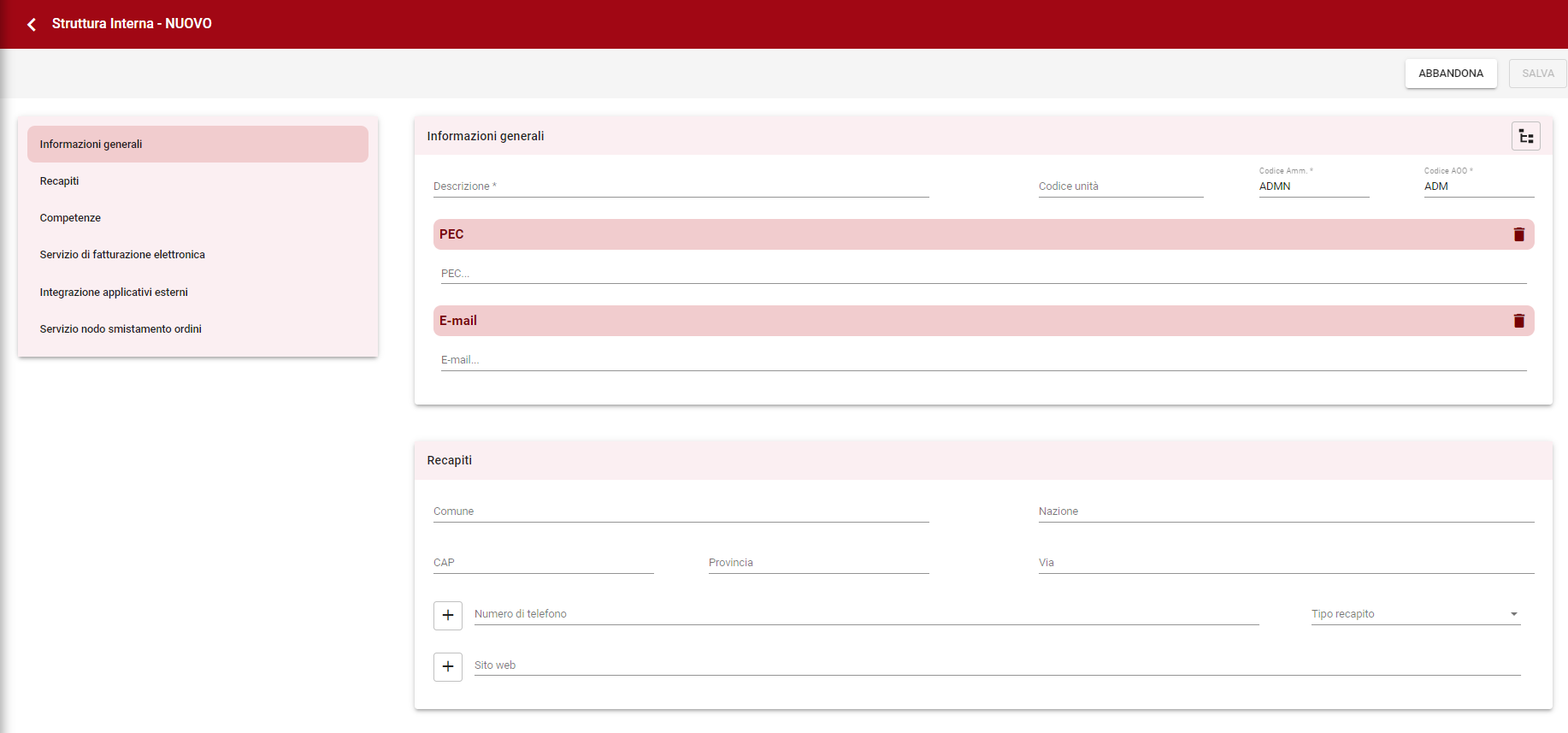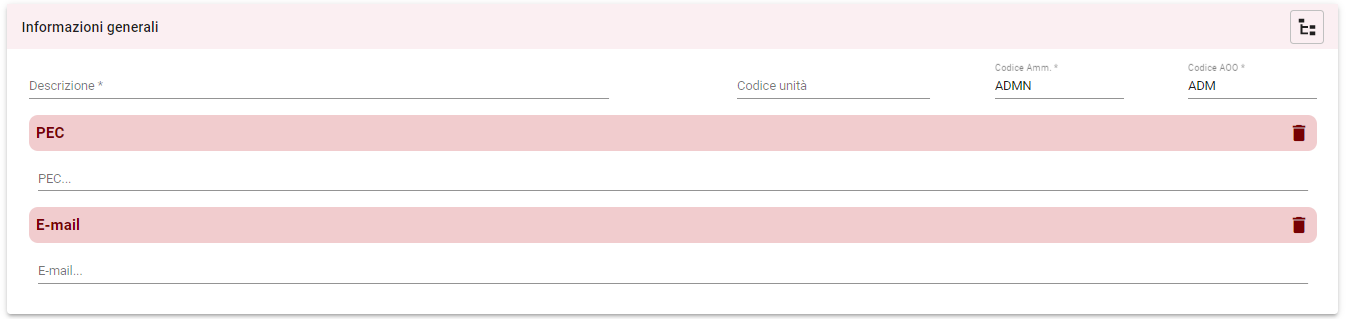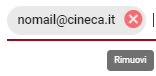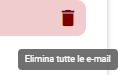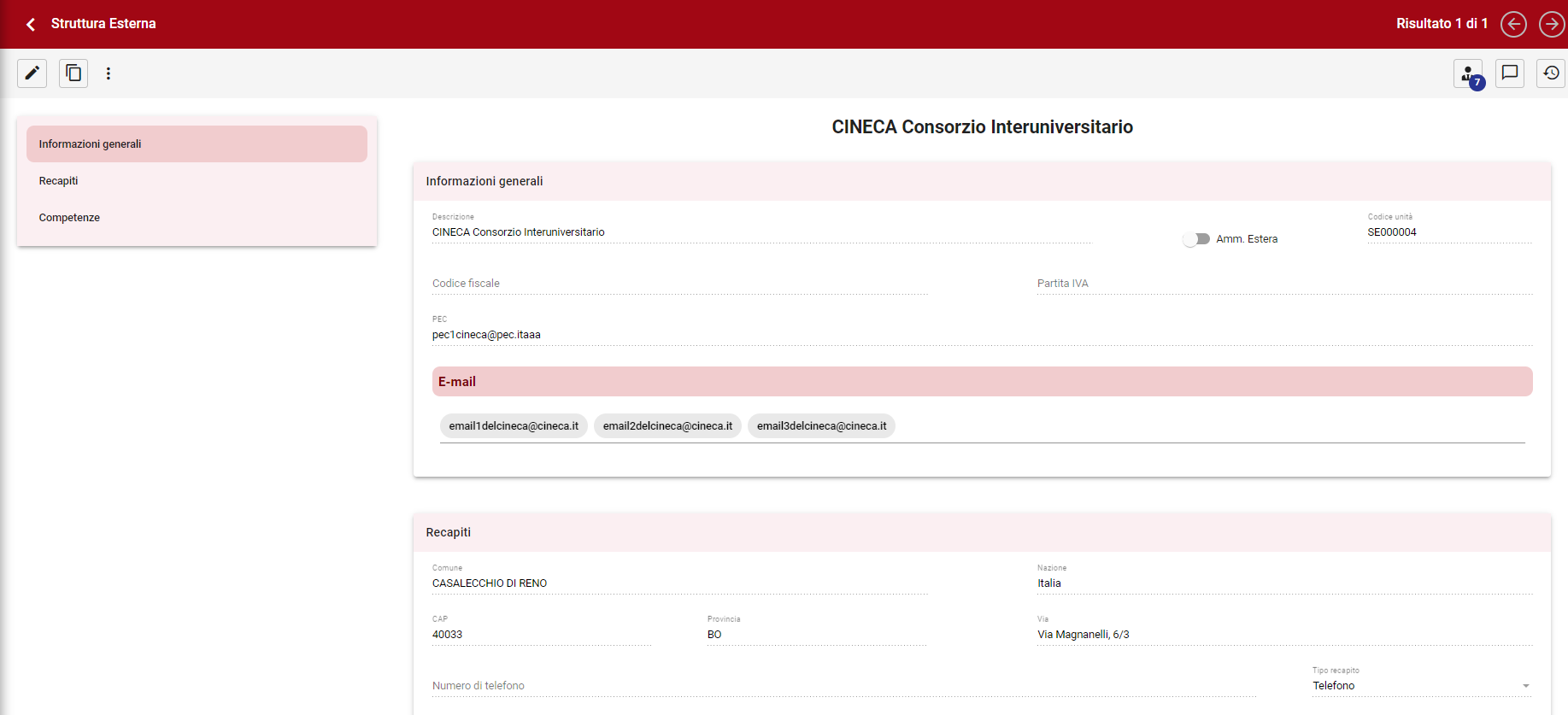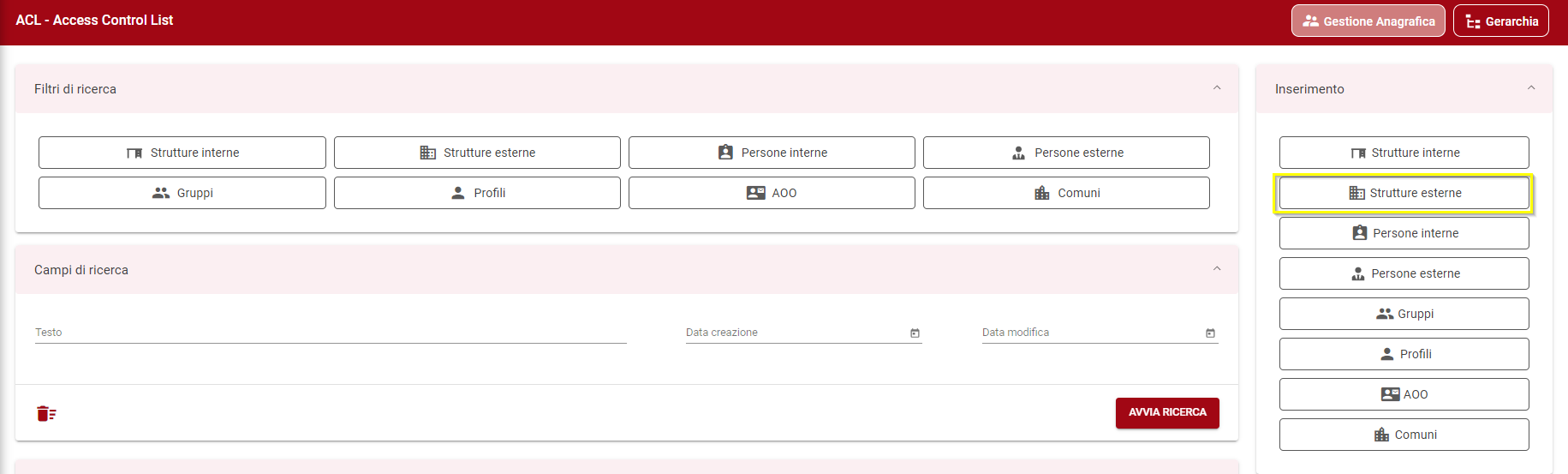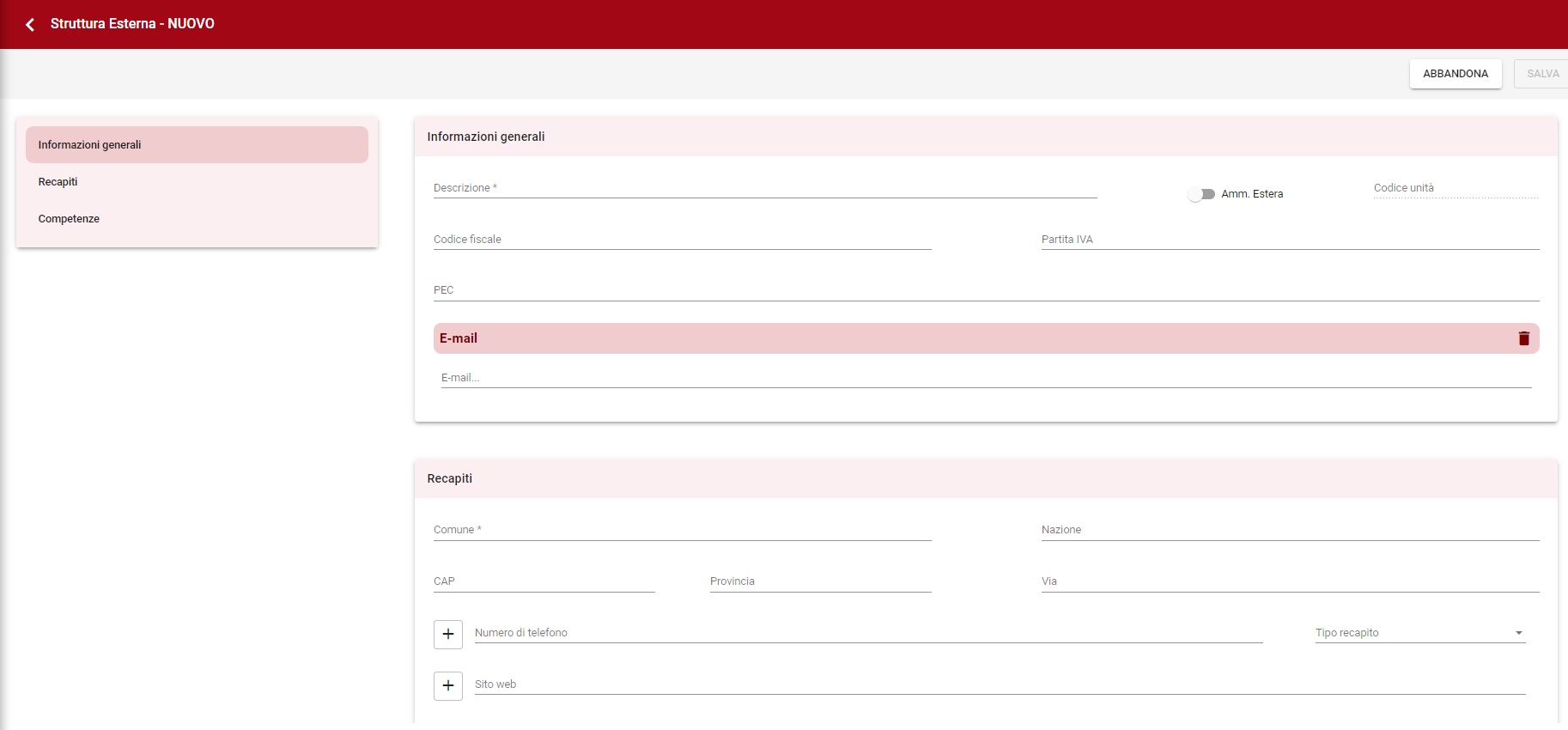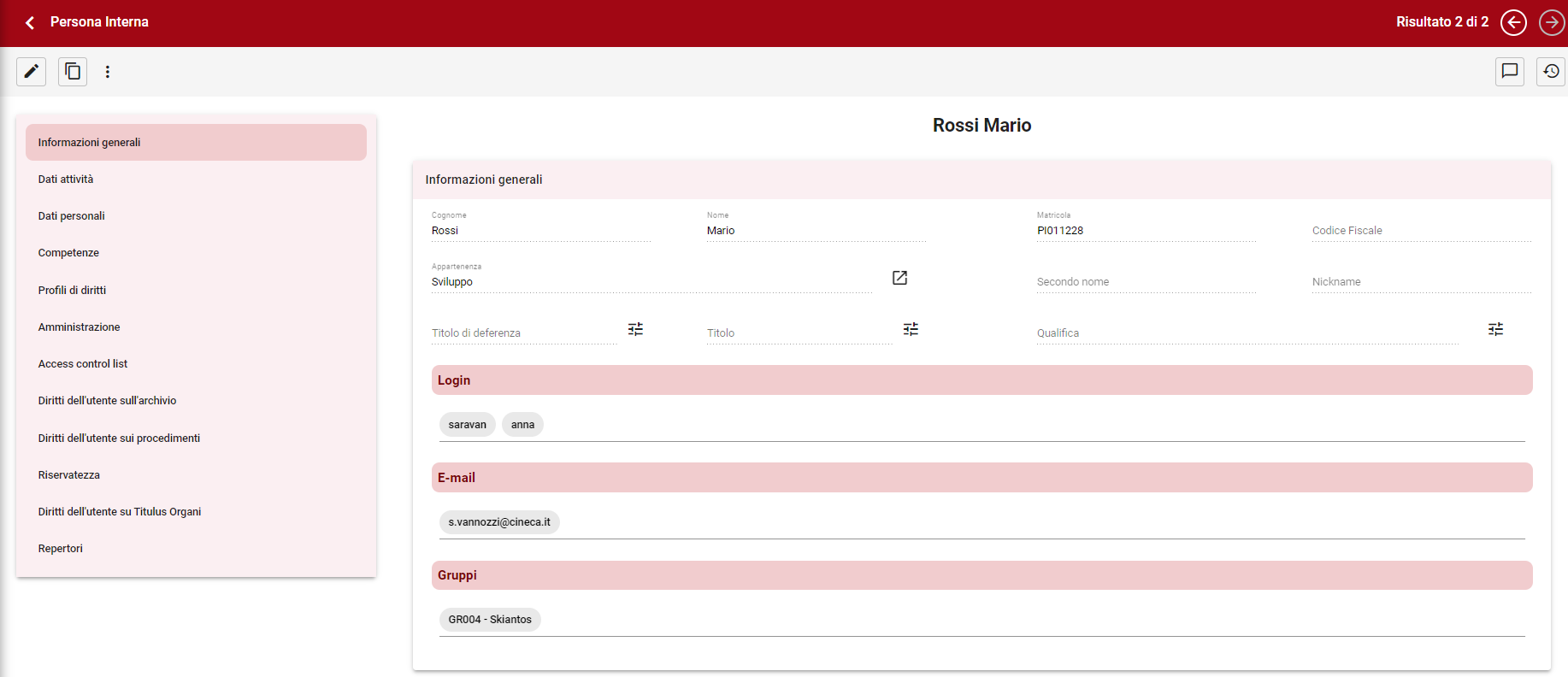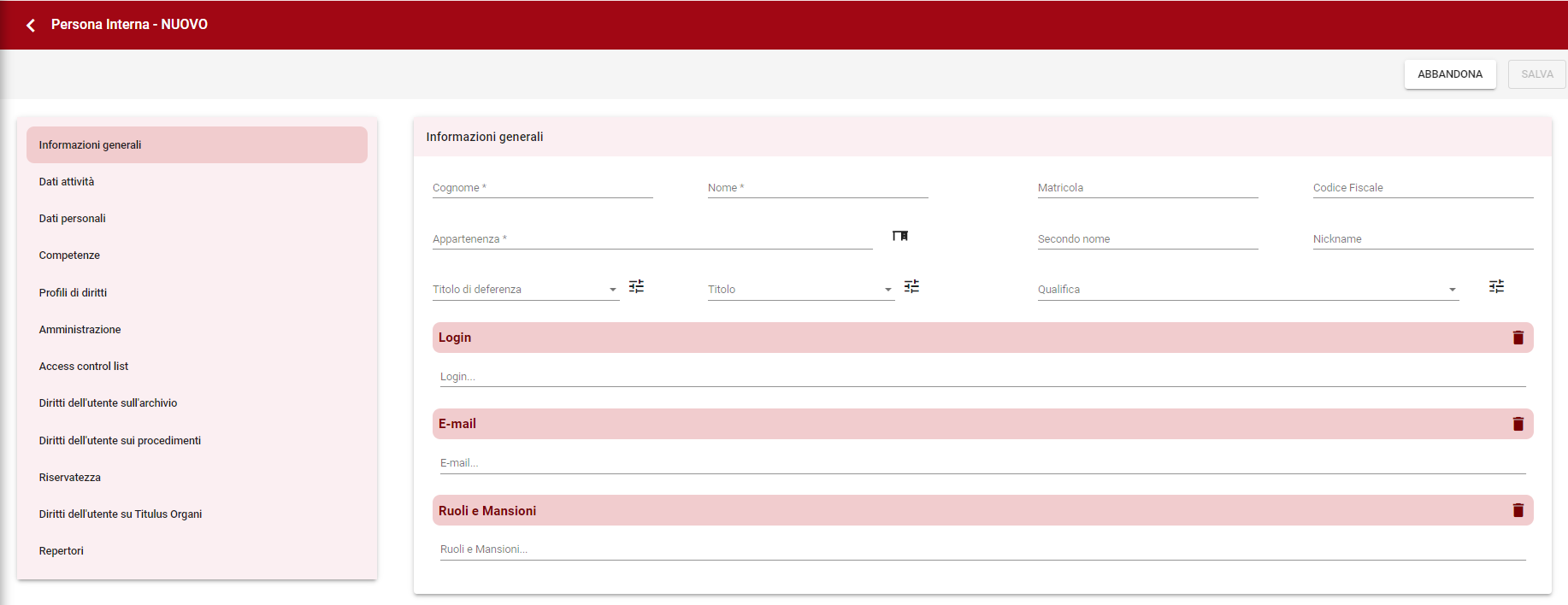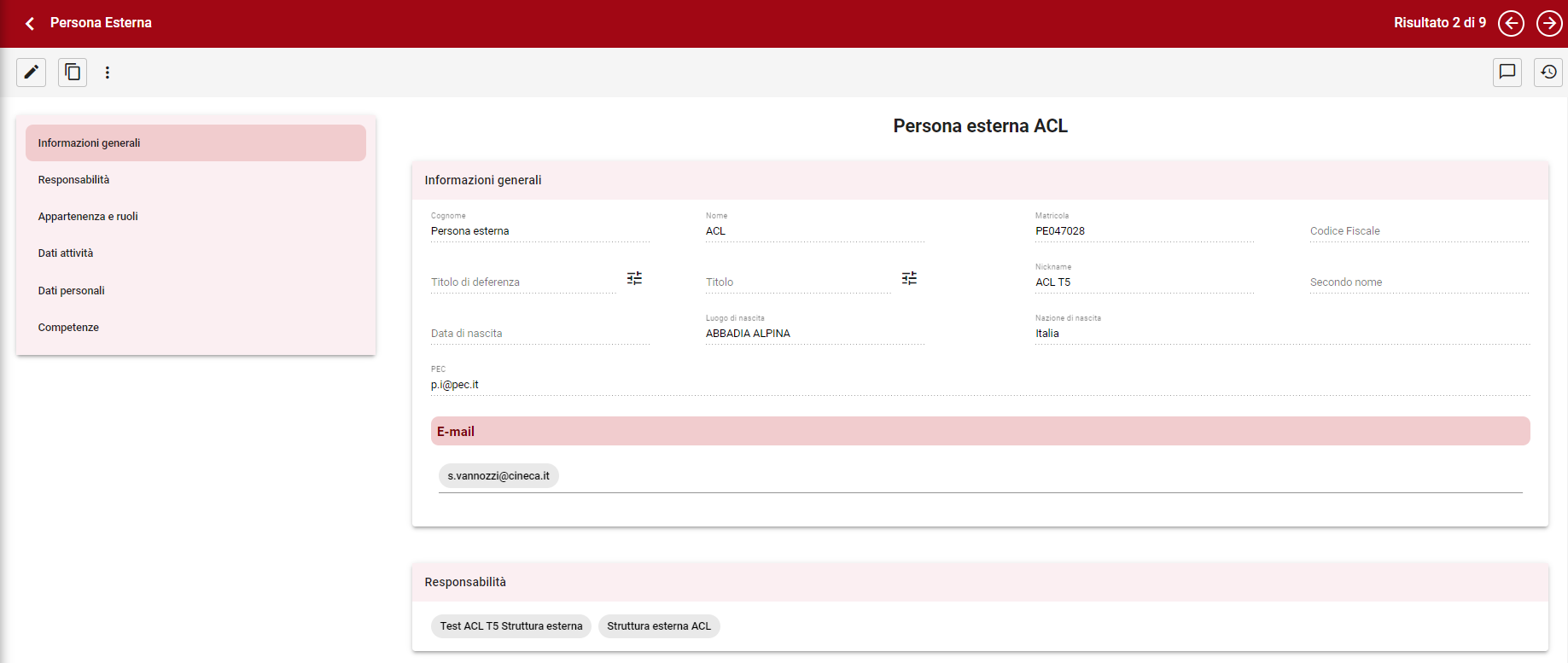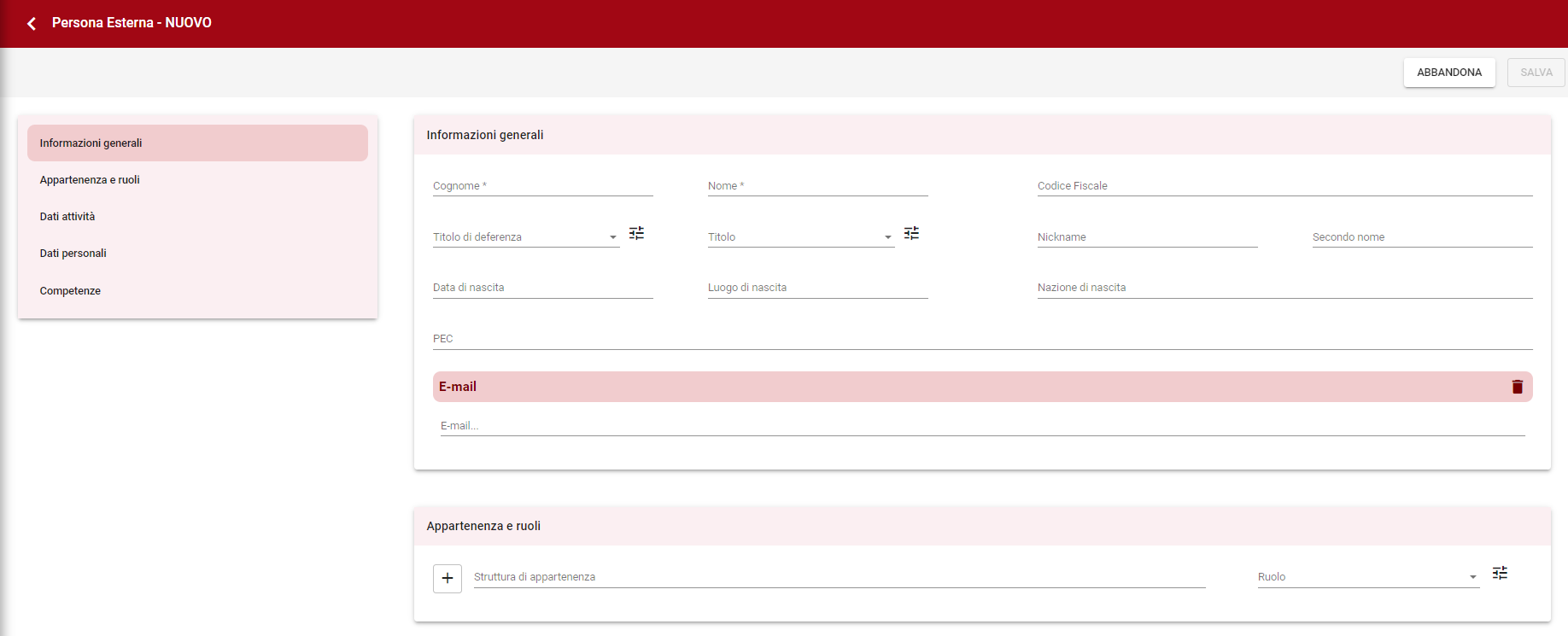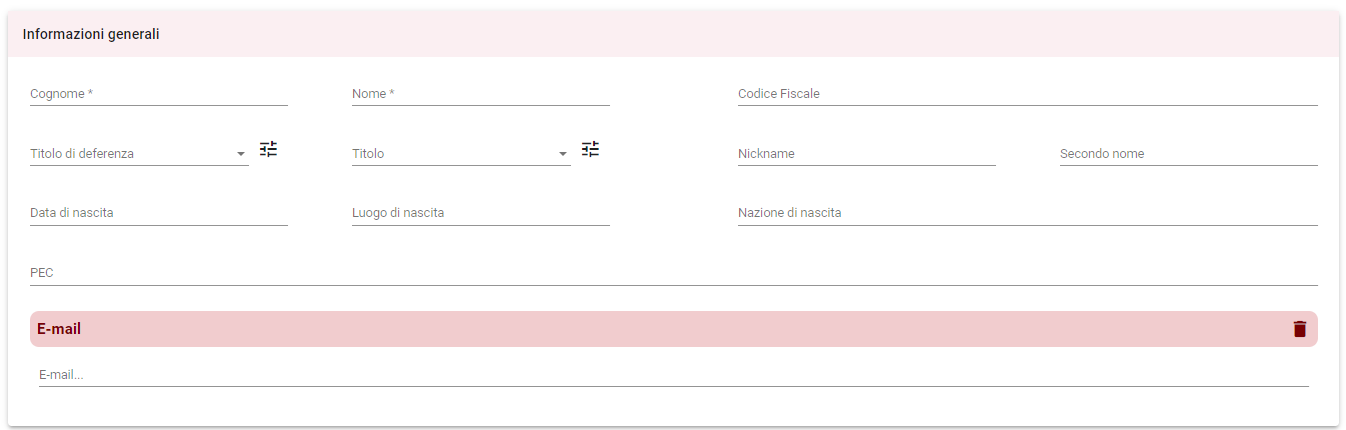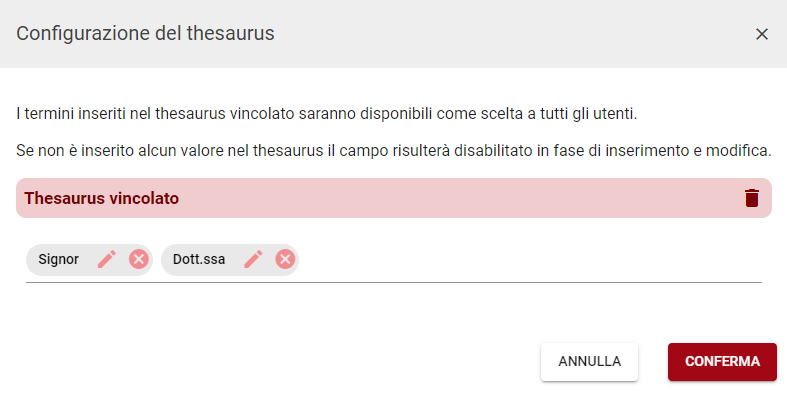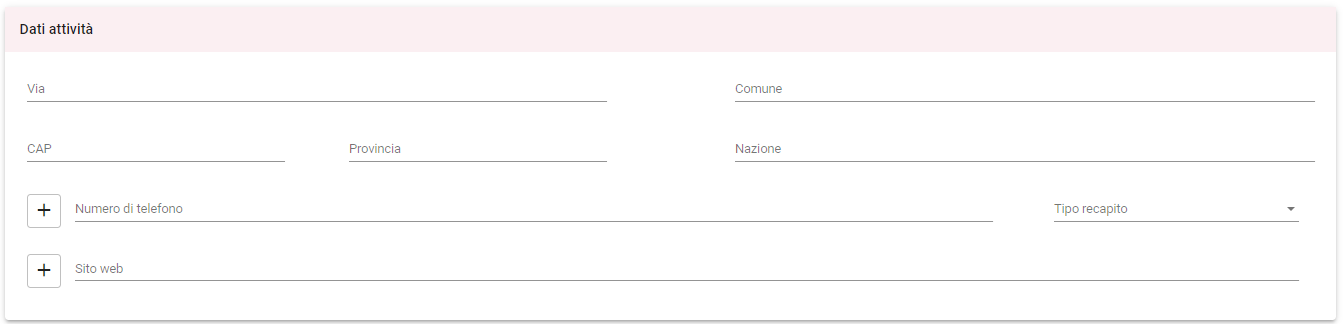...
- Dalla scheda di una struttura interna cliccando sull'icona e su ; anche in questo caso deve essere confermato il popup di modifica dell'assegnazione della radice.
N.B. STRUTTURE DI AOO DIVERSE POSSONO ESSERE VISUALIZZATE SOTTO UNA RADICE COMUNE A TUTTA L'AMMINISTRAZIONE.
...
Strutture interne
Visualizzazione
Di seguito la pagina di visualizzazione di una struttura interna.
In altro a sinistra sono visibili le icone per le seguenti azioni:
- → Modifica
- → Ripeti nuovo
- → Opzioni (Assegna Radice, Inserisci figlio, Inserisci fratello, Inserisci persona, Cancella). Per le opzioni relative Assegna radice, inserisci figlio, inserisci fratello e inserisci persona si rimanda al paragrafo "Gerarchia"
In alto a destra sono visibili le icone per le seguenti azioni:
- → Persone assegnate (l'icona mostra il numero delle persone appartenenti alla struttura. Se cliccato mostra un elenco puntuale e navigabile dal quale è possibile accedere alla scheda della persona interna selezionata).
- → Gerarchia
- → Note (non compilato); (compilato)
- → Storia
...
La struttura interna presenta la seguente maschera di inserimento/modifica, composta dalle sezioni indicate nella colonna a sinistra, che consente di navigarle cliccando sezione desiderata.
Di seguito si descrivono le sezioni della maschera di inserimento di una struttura interna.
- Sezione - Informazioni generali
→ Attraverso questa icona è possibile visualizzare la posizione della struttura in gerarchia e, solo in inserimento/modifica, selezionare una nuova struttura padre. Per ulteriori specifiche si veda il paragrafo "Gerarchia".
All'interno di questa sezione sono presenti alcuni campi obbligatori e altri facoltativi.
Sono obbligatori i seguenti campi:
- Descrizione → equivale al nome della struttura che si vuole inserire;
- Codice unità →
il campo può non essere compilato manualmente. In questo caso il sistema assegnerà un codice univoco alfanumerico ("SI"+ sei cifre, es. "SI000352"). Se si compila manualmente il campo il valore inserito deve essere univoco e rispettare una lunghezza di massimo di 8 caratteri alfanumerici. Il codice unità è necessario per identificare la Struttura interna in maniera univoca.
- Codice Amm. → equivale al Codice di Amministrazione e individua l'Ente, composto da 4 caratteri alfanumerici (di default il sistema inserisce i codici della struttura dell'utente che sta effettuando l'inserimento).
- Codice AOO → si tratta del codice dell'Area Organizzativa Omogenea, composto da 3 caratteri alfanumerici (di default il sistema inserisce i codici della struttura dell'utente che sta effettuando l'inserimento).
NB: una volta inserita una struttura interna in una AOO non sarà possibile modificare i campi Codice Amm. e Codice AOO.
I seguenti campi sono invece facoltativi:
- PEC → in questo campo può essere inserita una PEC precedentemente configurata nell'AOO di appartenenza della struttura. Tale indirizzo sarà quello da cui saranno inviate le PEC di un utente inserito in quella struttura. Il campo PEC effettua una lookup nelle PEC configurate nell'AOO inserita. NB: la sezione PEC non è visibile nel caso in cui non sia configurata nessuna PEC nell'AOO scelta. Per ulteriori informazioni sulla posta elettronica certificata vedere il manuale specifico. Manuale Utente Pec 4.6
- E-mail → in questo campo è possibile inserire uno o più indirizzi email
I campi PEC e E-mail sono campi ripetibili. Per inserire uno o più indirizzi email è sufficiente inserire la denominazione desiderata e cliccare su invio.
È possibile inoltre cancellare singolarmente gli indirizzi email inseriti (sia in fase di inserimento che in modifica) cliccando l'icona, ma anche in maniera massiva cliccando sull'icona . Entrambe le icone presentano un tooltip per il suggerimento dell'azione che può essere svolta:
...
Strutture esterne
Visualizzazione
Di seguito la pagina di visualizzazione di una struttura esterna:
In altro a sinistra sono visibili le icone per le seguenti azioni:
...
Per inserire una nuova struttura esterna selezionare il pulsante “Strutture Esterna” dall'homepage dell'ACL, nella sezione “Inserimento”
La struttura esterna presenta la seguente maschera di inserimento/modifica, composta dalle sezioni indicate nella colonna a sinistra, che consente di navigarle cliccando sulla sezione desiderata.
Di seguito si descrivono le sezioni della maschera di inserimento di una struttura esterna.
...
Di seguito la maschera di visualizzazione di una persona interna:
In altro a sinistra sono visibili le icone per le seguenti azioni:
...
La persona interna presenta la seguente maschera di inserimento/modifica, composta dalle sezioni indicate nella colonna a sinistra, che consente di navigarle cliccando sulla sezione desiderata.
Di seguito si descrivono le sezioni della maschera di inserimento di una persona interna.
...
Di seguito la pagina di visualizzazione di una persona esterna:
In altro a sinistra sono visibili le icone per le seguenti azioni:
...
La persona esterna presenta la seguente maschera di inserimento/modifica, composta dalle sezioni indicate nella colonna a sinistra, che consente di navigarle sia cliccando sulla sezione desiderata, sia ricercando il nome della sezione in "Cerca in tutti i campi".
Di seguito si descrivono le sezioni della maschera di inserimento di una persona esterna.
- Sezione - Informazioni generali
All'interno di questa sezione sono presenti alcuni campi obbligatori e altri facoltativi:
- Codice fiscale
- Cognome (obbligatorio)
- Nome (obbligatorio)
- Secondo nome
- Matricola → questo campo è visibile solamente in modifica in quanto compilato automaticamente da sistema
- Codice fiscaleNickname
- Titolo di deferenza → Cliccando il simbolo corrispondente alla chiave posta a lato della riga, il programma apre una finestra relativa ad un thesauro vincolato che permette, premendo “ASSEGNA”, di inserire un questo campo è compilabile tramite un menu a tendina composto da valori controllati. Di seguito degli esempi di titolo di deferenza (Prof., Dott., ecc.), od un appellativo (Signor, Signora, ecc.) al nome della persona. Premendo il pulsante “INSERISCI” è possibile creare ulteriori titoli;Titolo → Cliccando il simbolo corrispondente alla chiave posta a lato della riga, il programma apre una finestra relativa ad un thesauro vincolato che permette, premendo “ASSEGNA”, di inserire un titolo di deferenza . Chi possiede il diritto Thesauri vincolati "Inserimento e Modifica" vede la seguente icona posta a lato della riga, che permette di aprire un popup di configurazione per l'inserimento/modifica/cancellazione di thesauri vincolati. L'icona di cancellazione è presente solo se si possiede il diritto Thesauri vincolati "Cancellazione".
- Titolo → questo campo è compilabile tramite un menu a tendina composto da valori controllati. Di seguito degli esempi di titoli (Prof., Dott., ecc.). Chi possiede il diritto Thesauri vincolati "Inserimento e Modifica" vede la seguente icona posta a lato della riga, che permette di aprire un popup di configurazione per l'inserimento/modifica/cancellazione di thesauri vincolati. L'icona di cancellazione è presente solo se si possiede il diritto Thesauri vincolati "Cancellazione".
- Nickname
- Secondo nome
- Data di nascita
- Luogo di nascita
- Nazione di nascita
- PEC
- Sezione - Appartenenza e ruoli
- Struttura di appartenenza → questo campo permette di assegnare una persona esterna a una struttura esterna
- Ruolo → questo campo è compilabile tramite un menu a tendina composto da valori controllati. Di seguito degli esempi di titoli (Prof., Dott., ecc.), od un appellativo (Signor, Signora, ecc.) al nome della persona. Premendo il pulsante “INSERISCI” è possibile creare ulteriori titoli;
- Qualifica → Cliccando sulla chiave posta a lato è possibile scegliere fra una lista di qualifiche alle quali associare la persona (Capoufficio, Responsabile d'area, ecc.);
- Data di nascita
- Luogo di nascita
- Nazione di nascita
- Sezione - Ruoli/Mansioni
- Struttura e Ruolo (IN T4 PERMETTEVA DI ASSEGNARE UNA PERSONA ESTERNA A UNA STRUTTURA ESTERNA)
- . Chi possiede il diritto Thesauri vincolati "Inserimento e Modifica" vede la seguente icona posta a lato della riga, che permette di aprire un popup di configurazione per l'inserimento/modifica/cancellazione di thesauri vincolati. L'icona di cancellazione è presente solo se si possiede il diritto Thesauri vincolati "Cancellazione".
Questa icona permette di inserire più occorrenze.
...
- Sezione - Dati attività
- Via
- Comune → come per i gruppi Digitando le prime lettere del comune desiderato all'interno della riga relativa al “COMUNE” e cliccando la lente d'ingrandimento posta a lato della riga, si apre una tendina in cui sono inseriti tutti i comuni italiani, e dove verrà visualizzato la sezione contenente i comuni corrispondenti alle lettere digitate, o in mancanza di lettere digitate, la tendina presenta l'elenco alfabetico di tutti i comuni italiani
- questo campo è compilabile tramite lookup o ricerca automatica.Una volta selezionato il comune desiderato, il programma vengono compilati in automatico provvede a riempire i relativi campi concatenati (CAP, Provincia e Nazione). (VALE ANCHE PER PERSONA ESTERNA?Questo campo può essere reso obbligatorio tramite apposita impostazione)
- CAP
- Provincia
- Nazione
- Numero di telefono
- Tipo recapito → (Menu a tendina: "Telefono", "Fax", "Cellulare")
- Sito web
...
- Selezione per Maschio/Femmina
- Via
- Comune → come per i gruppi (stessa cosa della sezione dati attività) Digitando le prime lettere del comune desiderato all'interno della riga relativa al “COMUNE” e cliccando la lente d'ingrandimento posta a lato della riga, si apre una tendina in cui sono inseriti tutti i comuni italiani, e dove verrà visualizzato la sezione contenente i comuni corrispondenti alle lettere digitate, o in mancanza di lettere digitate, la tendina presenta l'elenco alfabetico di tutti i comuni italianiquesto campo è compilabile tramite lookup o ricerca automatica.Una volta selezionato il comune desiderato, il programma vengono compilati in automatico provvede a riempire i relativi campi concatenati (CAP, Provincia e Nazione). (VALE ANCHE PER LA PERSONA ESTERNA)
- CAP
- Provincia
- Nazione
- Numero di telefono
- Tipo recapito → (Menu a tendina: "Telefono", "Fax", "Cellulare")
- Sito web
...